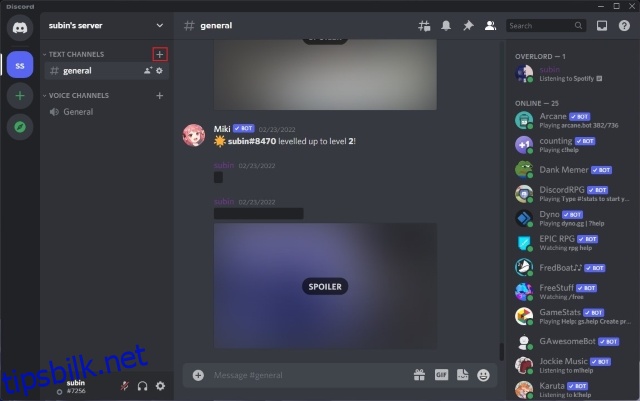Kanaler på Discord-servere hjelper brukere med å engasjere seg i emne- eller temabaserte diskusjoner i relevante områder. Mens Discord-kanaler i seg selv er nyttige for å oppmuntre til ulike diskusjoner i ulike emner, er det tider når serveradministratorer eller moderatorer ønsker å formidle en viktig melding til alle servermedlemmer. Og de vil ikke at alle medlemmene skal oversvømme kanalen med svar og tomfoolery. Det er her skrivebeskyttede kanaler kommer inn, og i denne artikkelen har vi forklart hvordan du kan lage skrivebeskyttede Discord-kanaler på desktop og mobil.
Innholdsfortegnelse
Lag en skrivebeskyttet Discord-kanal (2022)
Lag en kanal skrivebeskyttet på Discord (skrivebord/nettsted)
1. Åpne Discord-serveren og klikk på «+»-ikonet ved siden av «Tekstkanaler»-delen i venstre sidefelt for å opprette en ny tekstkanal.
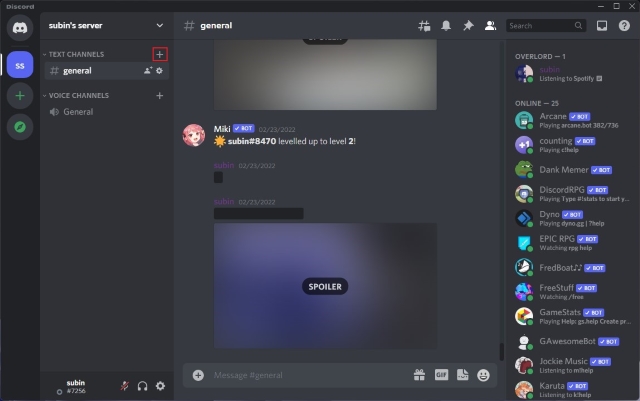
2. Gi kanalen et navn og klikk på «Opprett kanal» for å gjøre kanalen tilgjengelig på serveren din.
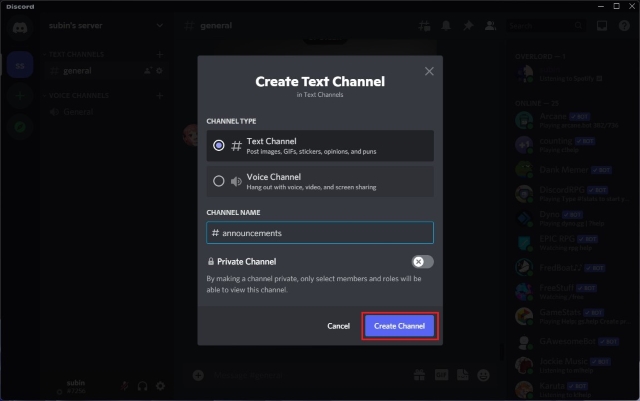
3. Hold deretter musepekeren over kanalen du nettopp opprettet og klikk på tannhjulikonet «Innstillinger» ved siden av kanalnavnet for å få tilgang til innstillingene.

4. Rull ned og deaktiver tillatelser for «Send meldinger», «Send meldinger i tråder», «Opprett offentlige tråder» og «Opprett private tråder». Når du er ferdig, klikker du på «Lagre endringer» for å bekrefte at brukere bare kan lese meldinger sendt i denne kanalen.
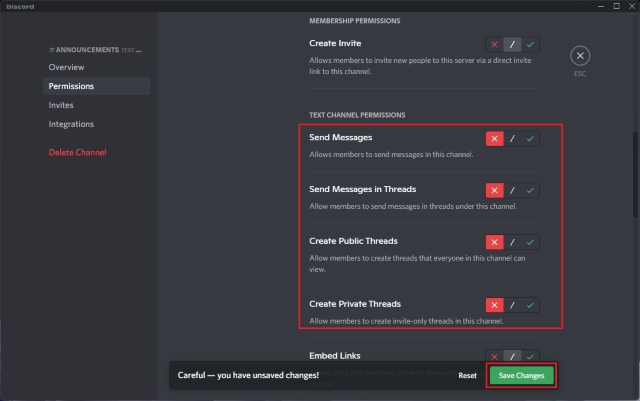
5. Og det er det! Du har opprettet en skrivebeskyttet kanal på Discord. Servermedlemmer vil ikke kunne sende meldinger på denne kanalen. Hvis du vil gi servermoderatorer tillatelse til å sende meldinger i den skrivebeskyttede kanalen, sjekk neste seksjon.
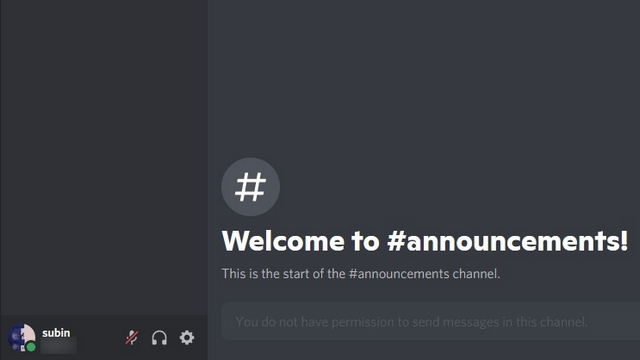
Tillat administratorer å sende meldinger i skrivebeskyttede Discord-kanaler
Du bør opprette en ny rolle for administratorer (eller moderatorer) for å tillate dem å sende meldinger i skrivebeskyttede kanaler. Hvis du har en aktiv server med konfigurert administratorroller, kan du hoppe til det syvende trinnet for å tillate administratorer å sende skrivebeskyttede meldinger.
1. Åpne Discord-serveren og klikk på navnet øverst til venstre. Fra listen over alternativer som vises, klikk på «Server Settings».
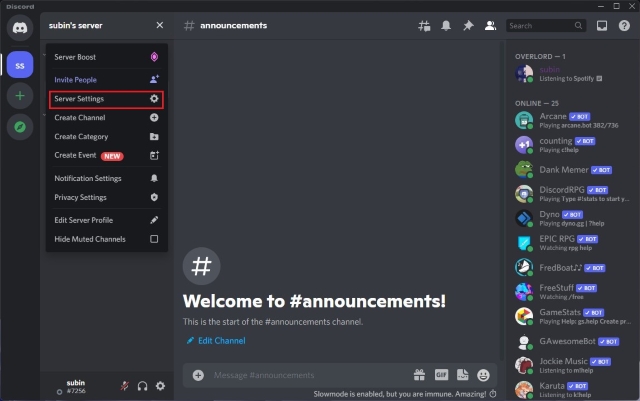
2. Fra serverinnstillingssiden bytter du til «Roler»-fanen og klikker på «Opprett rolle»-knappen for å opprette en ny rolle.
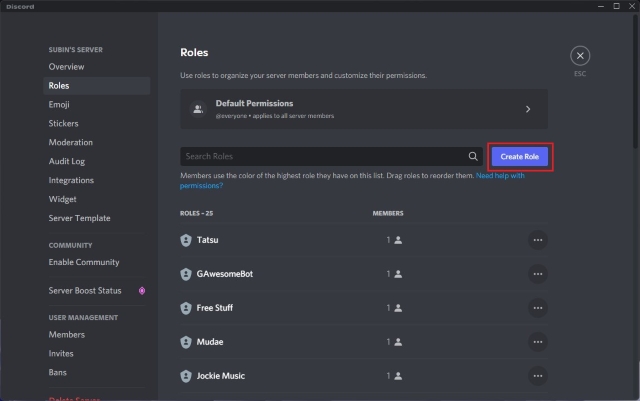
3. Du bør nå navngi rollen og velge en farge for den. For eksempel har jeg satt rollenavnet til «admin» her. Men du kan også gå for «mod eller moderator», avhengig av dine preferanser.
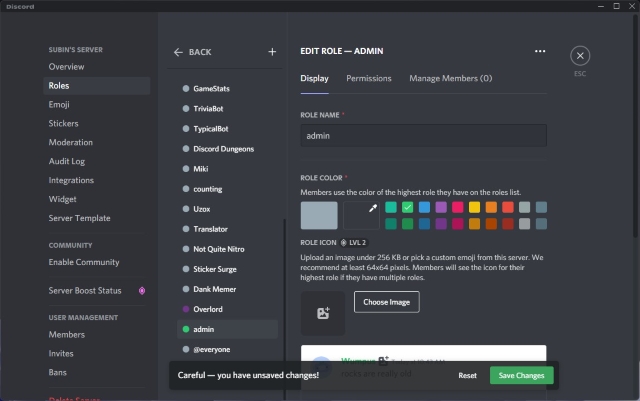
4. Bytt til «Administrer medlemmer»-fanen og klikk på «Legg til medlemmer» for deretter å inkludere medlemmer med skrivetilgang til skrivebeskyttede kanaler.
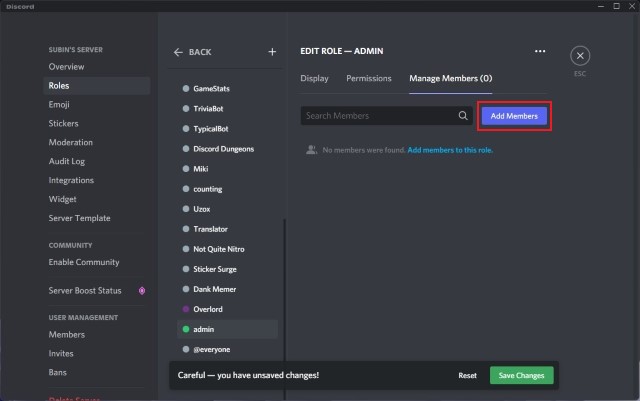
5. Velg medlemmene og klikk «Legg til» for å gi dem administratorrollen.
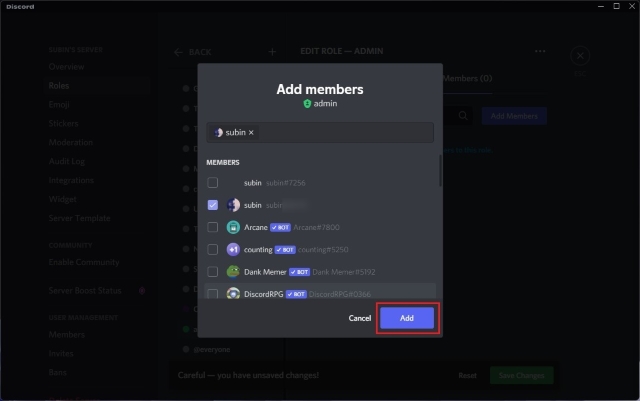
6. Deretter klikker du på «Lagre endringer» for å bekrefte den oppdaterte medlemslisten.
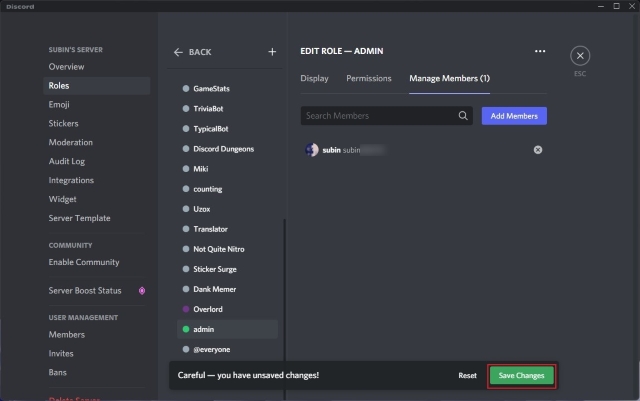
7. Klikk på tannhjulikonet Innstillinger ved siden av kanalens navn for å få tilgang til innstillingssiden.

8. Klikk nå på “+”-knappen ved siden av “Roler/medlemmer” for å se alle rollene og medlemmene på serveren.
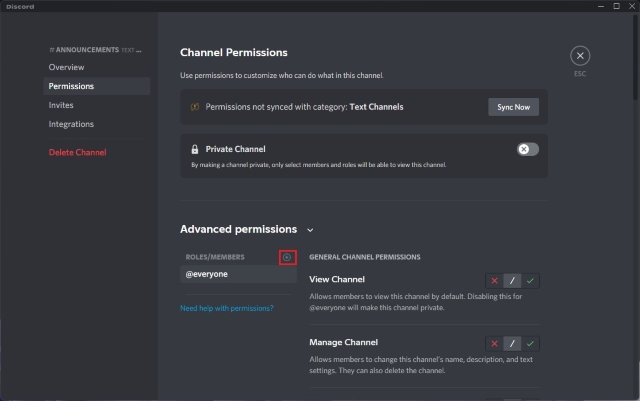
9. Her velger du «admin» eller hva du har kalt den nye rollen for å gå videre.
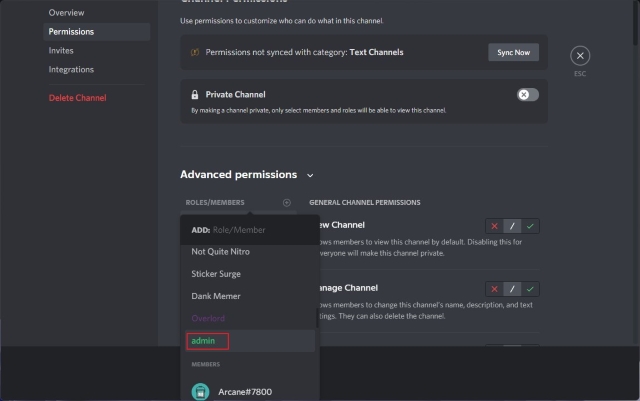
10. Rull ned til delen «Tekstkanaltillatelser» for administratorrollen, og aktiver tillatelsene «Send meldinger», «Send meldinger i tråder», «Opprett offentlige tråder» og «Opprett private tråder». Klikk deretter «Lagre endringer» for å bekrefte de oppdaterte reglene for denne rollen. Servermedlemmer med «admin»-rollen kan nå sende meldinger i skrivebeskyttede kanaler.
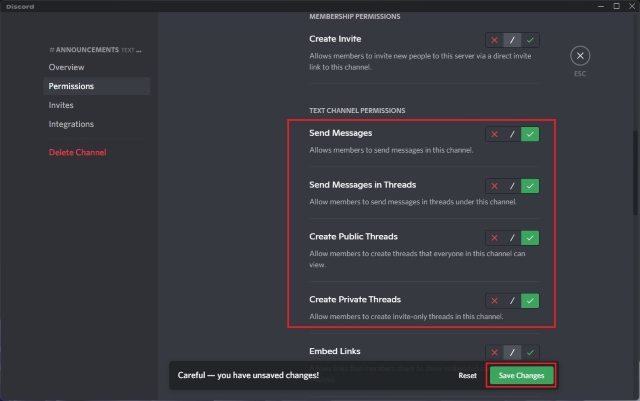
Konfigurer Read Only Discord Channel på mobil (Android/ iOS)
1. Åpne Discord-appen og klikk på «+»-ikonet ved siden av «Tekstkanaler». Gi kanalen et navn og trykk på hakeikonet øverst til høyre for å opprette en ny kanal.
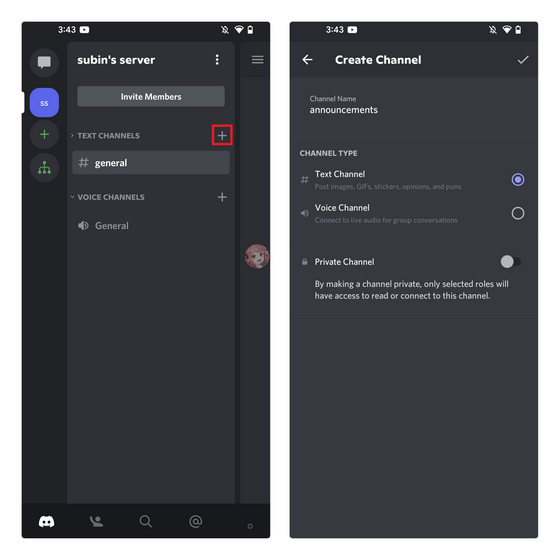
2. Trykk lenge på kanalen du nettopp opprettet og velg «Rediger kanal» for å se kanalens innstillinger fra hurtigmenyen.

2. Velg nå «Tillatelser» under «Brukeradministrasjon» og trykk på «alle»-rollen.
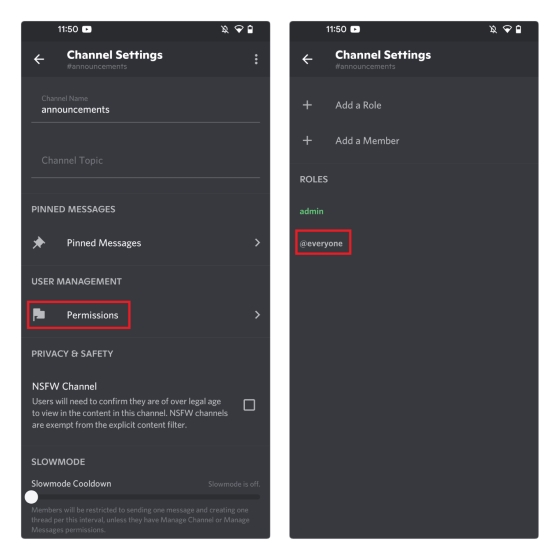
3. Deretter deaktiverer du «Send meldinger», «Send meldinger i tråder», «Opprett offentlige tråder» og «Opprett private tråder»-tillatelser og trykker på Lagre-ikonet nederst til høyre. Som du kan se på bildet nedenfor, vil ikke servermedlemmer lenger ha tilgang til å sende meldinger i denne spesifikke kanalen.
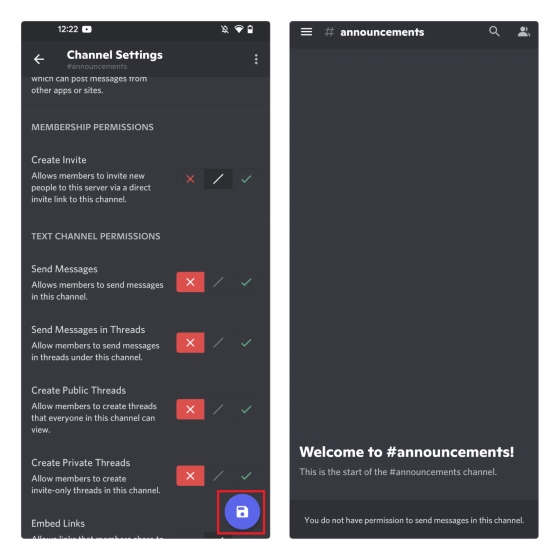
Tillat administratorer å sende meldinger i skrivebeskyttede kanaler på mobil
Prosessen for å gi administratorer (eller moderatorer) tillatelse til å sende meldinger i skrivebeskyttede Discord-kanaler innebærer å sette opp en ny rolle og la spesifikke medlemmer med rollen sende meldinger i den skrivebeskyttede kanalen. Du kan hoppe til det femte trinnet nedenfor hvis du allerede har konfigurert en administratorrolle på serveren din.
1. Trykk på serverens navn og klikk på «Innstillinger» i hurtigmenyen. Trykk nå på «Roller» under brukeradministrasjonskontroller.
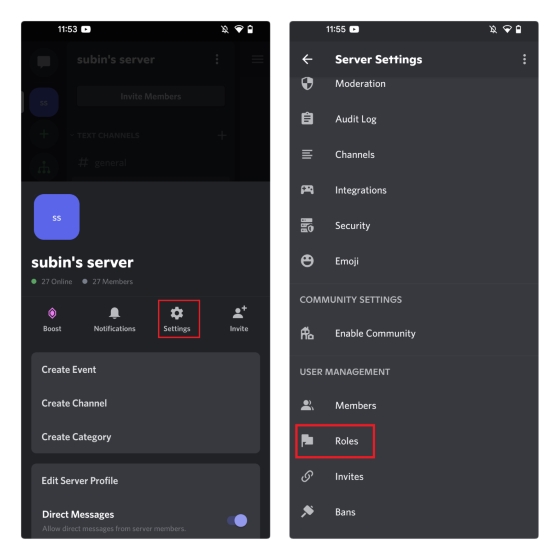
2. Trykk på den flytende handlingsknappen “+” nederst til høyre for å opprette en ny rolle. Gi rollen et navn og gi den en farge fra neste side. Deretter trykker du på Lagre-knappen.
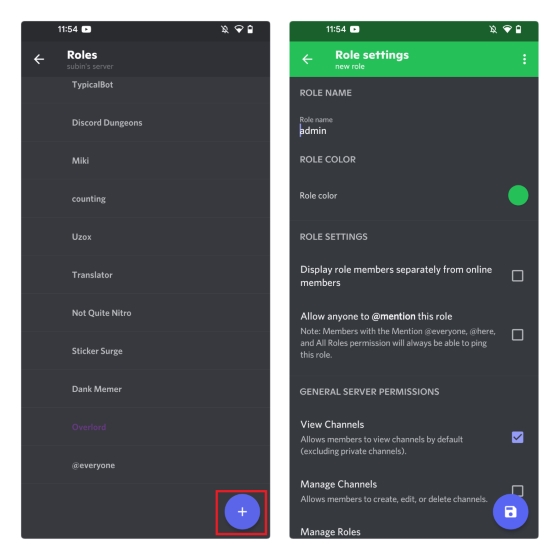
3. Gå tilbake til siden for serverinnstillinger og trykk på «Medlemmer». Finn medlemmet du vil gi administratorrettigheter til, og trykk på den vertikale menyen med tre prikker ved siden av brukerens navn. Du må gi administratorrettighetene til den nyopprettede medlemsrollen for at de skal kunne sende meldinger i en skrivebeskyttet kanal på Discord.
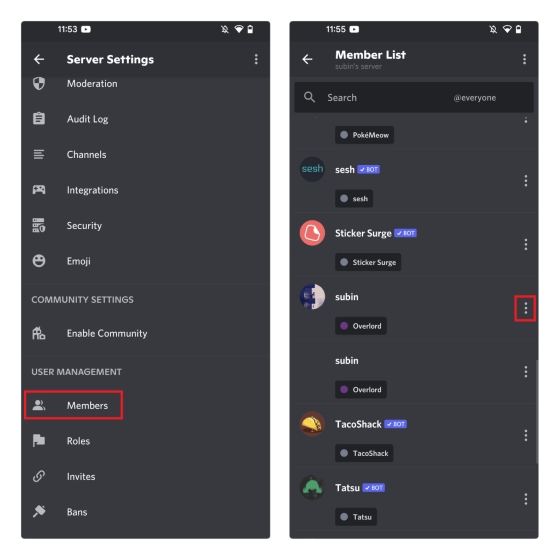
4. Neste, hold avkrysningsboksen ved siden av administratorrollen merket, og brukeren vil nå ha administratorrollen.
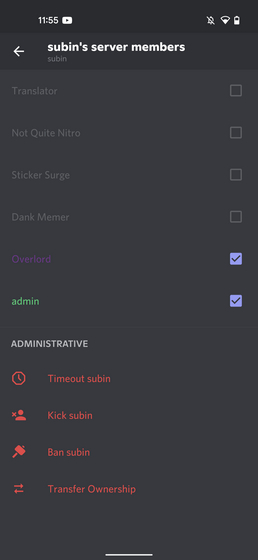
5. Trykk lenge på den nye tekstkanalen du opprettet i delen ovenfor og trykk på «Rediger kanal».

6. Trykk deretter «Tillatelser» under «Brukeradministrasjon» og velg «admin» som rolle.
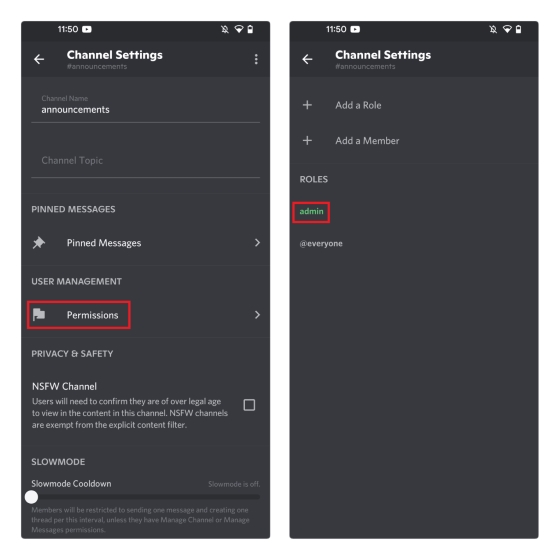
7. Tillat tillatelser «Send meldinger», «Send meldinger i tråder», «Opprett offentlige tråder» og «Opprett private tråder» og trykk på Lagre-knappen for å bekrefte endringene. Brukere med «admin»-rollen kan nå sende meldinger i skrivebeskyttede kanaler.
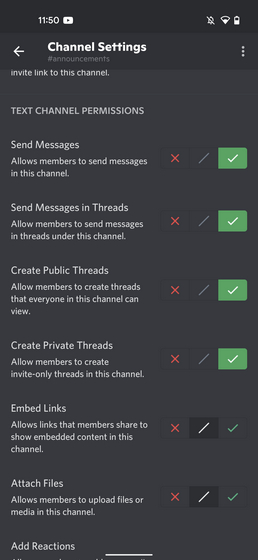
ofte stilte spørsmål
Spørsmål: Hvordan gjør jeg en Discord-kanal skrivebeskyttet?
Du kan gjøre en Discord-kanal skrivebeskyttet ved å endre tillatelsene til kanalen. Vi har beskrevet trinnene for å gjøre Discord-kanalen din skrivebeskyttet i denne artikkelen.
Spørsmål: Hvordan lage en kunngjøringskanal på Discord?
Discord lar deg offisielt lage kunngjøringskanaler hvis du har en fellesskapsserver. Ellers kan du bare opprette en kanal, gi den navnet «kunngjøringer» og gjøre den skrivebeskyttet.
Spørsmål: Kan alle administratorer sende meldinger i Discord skrivebeskyttede kanaler?
Hvis servereieren har tillatt «Send meldinger»-tillatelser til deg i skrivebeskyttet kanal, kan du sende meldinger i skrivebeskyttede kanaler.
Bruk skrivebeskyttede kanaler for kunngjøringer på Discord
Så det er alt du trenger å vite om å lage skrivebeskyttede kanaler på Discord-serveren din. Disse kanalene er nyttige for å dele viktige kunngjøringer med alle servermedlemmer på en dedikert plass slik at andre ikke går glipp av dem. I mellomtiden, hvis serveren din ofte blir for aktiv med meldinger, kan du lære hvordan du aktiverer Discord sakte modus for å forsinke hastigheten som meldinger sendes med og senke samtalene.